Rumah >Tutorial sistem >Siri Windows >Apakah yang perlu saya lakukan jika nampaknya antara muka ini tidak disokong apabila saya membuka komputer saya dalam Windows 10?
Apakah yang perlu saya lakukan jika nampaknya antara muka ini tidak disokong apabila saya membuka komputer saya dalam Windows 10?
- PHPzke hadapan
- 2024-02-09 13:30:15735semak imbas
Editor PHP Xinyi sering menerima soalan daripada pembaca tentang "Apakah yang perlu saya lakukan jika antara muka ini tidak disokong semasa membuka komputer saya di win10?". Apabila anda cuba membuka "Komputer Saya" dalam Windows 10, anda mungkin menghadapi mesej ralat "Antara muka ini tidak disokong." Masalah ini biasanya disebabkan oleh beberapa fail sistem rosak atau salah konfigurasi. Nasib baik, terdapat beberapa langkah mudah yang boleh kami ambil untuk menyelesaikan masalah ini supaya anda boleh membuka Komputer Saya dan mengakses fail serta pemacu anda seperti biasa. Berikut adalah beberapa penyelesaian untuk rujukan anda.
Bagaimana untuk menyelesaikan masalah bahawa antara muka ini tidak disokong semasa membuka komputer saya di win10
1 Buka menu "Mula", masukkan "CMD", dan jalankan sebagai pentadbir.
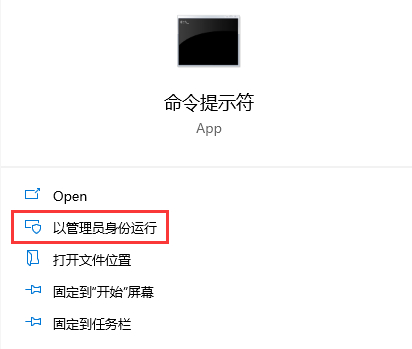
2 Masukkan “regsvr32 actxprxy.dll” di dalamnya dan tekan Enter.
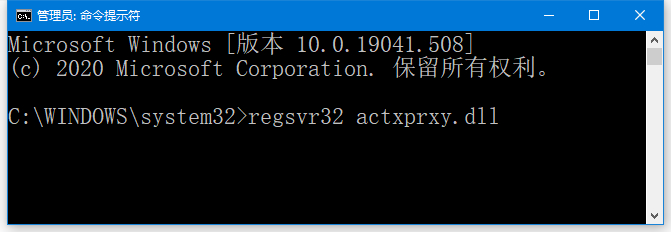
3. Apabila digesa, pendaftaran berjaya dan klik "OK".
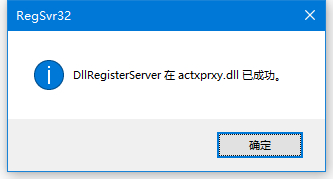
4 Kemudian cuba lihat sama ada komputer saya boleh dibuka seperti biasa.
Atas ialah kandungan terperinci Apakah yang perlu saya lakukan jika nampaknya antara muka ini tidak disokong apabila saya membuka komputer saya dalam Windows 10?. Untuk maklumat lanjut, sila ikut artikel berkaitan lain di laman web China PHP!

